SharePoint Server 2016:n tietojen menetyksen estämiskäytäntöjen (DLP) avulla voit tunnistaa, valvoa ja suojata luottamuksellisia tietoja automaattisesti kaikissa SharePoint-sivustokokoelmissasi.
Voit luoda nopeasti esimerkiksi DLP-käytännön, joka toimii monipuolisesti:
-
Voit luoda käytännön, joka määrittää erilaisia luottamukselliset tiedot , jotka on suojattava alan yleisten asetusten ja säädösten nojalla (esimerkiksi Ison-Britannian Data Protection Act -tietosuojalaki tai Yhdysvaltain State Breach Notification Laws -lait).
-
Voit luoda käytännön, jokanäyttää käytännön vihjeen käyttäjille tiedostokirjastossa, jos he ovat tallentamassa luottamuksellisia tietoja (esimerkiksi luottokorttinumeroita tai sosiaaliturvatunnuksia) sisältäviä tiedostoja tai asiakirjoja.
-
Voit luoda käytännön, jokaestää automaattisesti kyseisten tiedostojen käytön kaikilta sivuston omistajaa, sisällön omistajaa tai tiedoston viimeisintä muokkaajaa lukuun ottamatta.
-
Voit luoda käytännön, joka antaa mahdollisuuden estotoiminnon ohittamiseksi, jotta ihmiset voivat jatkaa tiedostojen käsittelyä työtehtäviensä puitteissa tai jos heidän tarvitsee ilmoittaa virheellisestä esiintymästä. Käytäntövihjeet voivat siis auttaa organisaatiotasi ymmärtämään ja noudattamaan DLP-käytäntöjä paremmin ja siten, että ne eivät kuitenkaan estä työntekoa.
-
Voit luoda käytännön, joka lähettää ilmoituksen vaatimustenmukaisuusvastaavalle (mukaan lukien tiedot DLP-käytäntöä vastaavasta sisällöstä).
Saat lisätietoja DLP:stä ohjeartikkelista Yleiskatsaus tietojen menetyksen estämiseen SharePoint Server 2016:ssa.
Ennen aloittamista
Voit luoda DLP-käytäntöjä yhteensopivuuskäytäntökeskuksessa: se on sivustokokoelma, jossa voit käyttöoikeuksilla hallita sitä, ketkä voivat luoda ja hallita näitä käytäntöjä. Sinun täytyy ensin luoda yhteensopivuuskäytäntökeskuksen sivustokokoelma ja lisätä käyttäjiä siihen.
Suosittelemme, että luot vaatimustenmukaisuustiimillesi käyttöoikeusryhmän ja lisäät siihen sitten soveltuvat käyttäjät. Tämän ansiosta voit myöntää oikeuksia tälle käyttöoikeusryhmälle yksittäisten käyttäjien asemesta.
Vaihe 1: luo yhteensopivuuskäytäntökeskus
Keskitettyyn hallintaan oikeutetun järjestelmänvalvojan täytyy luoda yhteensopivuuskäytäntökeskuksen sivustokokoelma.
-
Valitse keskitetyssä hallinnassa Sovellusten hallinta > Luo sivustokokoelmia.
-
Täytä sivustokokoelman luomisen sivun lomake, mukaan lukien seuraavat asetukset:
-
Valitse Mallin valinta > Yritys-välilehti > Yhteensopivuuskäytäntökeskus-malli
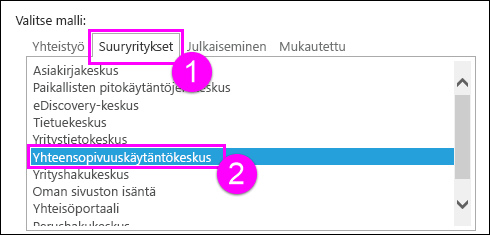
-
Anna sivustokokoelman ensi- ja toissijainen järjestelmänvalvoja. He voivat lisätä käyttäjiä yhteensopivuuskäytäntökeskuksen sivustokokoelmaan (seuraavan vaiheen ohjeiden mukaisesti).
-
Vaihe 2: myönnä käyttöoikeudet yhteensopivuuskäytäntökeskukseen
Sivustokokoelman järjestelmänvalvojan täytyy lisätä käyttäjiä yhteensopivuuskäytäntökeskuksen sivustokokoelmaan. Yleensä käyttäjät kannattaa lisätä Jäsenet-ryhmään. Jäsenet voivat luoda ja määrittää DLP-käytäntöjä yhteensopivuuskäytäntökeskuksessa, mutta koska he eivät kuulu Omistajat-ryhmään, he eivät voi lisätä tai poistaa muita käyttäjiä tai muokata heidän oikeuksiaan.
-
Siirry yhteensopivuuskäytäntökeskuksen sivustokokoelmaan ja valitse oikeasta yläkulmasta Asetukset (hammaspyöräkuvake) > Sivuston asetukset.
-
Valitse Sivuston asetukset -sivun Käyttäjät ja käyttöoikeudet -kohdassa Sivuston käyttöoikeudet.
-
Valitse yhteensopivuuskäytäntökeskuksen jäsenten ryhmä ja valitse sitten valintanauhasta Myönnä käyttöoikeudet. Anna tämän jälkeen haluamasi käyttöoikeusryhmä tai käyttäjät ja valitse Jaa.

Vaihe 1: luo DLP-käytäntö
Kun olet luonut yhteensopivuuskäytäntökeskuksen ja lisännyt siihen käyttäjiä, voit luoda DLP-käytännön. Tämä on kaksivaiheinen prosessi: luot ensin käytännön ja määrität sen sitten sivustokokoelmaan tai -kokoelmiin, joiden luottamuksellisia tietoja haluat suojata.
-
Siirry yhteensopivuuskäytäntökeskukseen ja valitse sen vasemmasta siirtymisruudusta DLP-käytäntöjen hallinnan kohta.
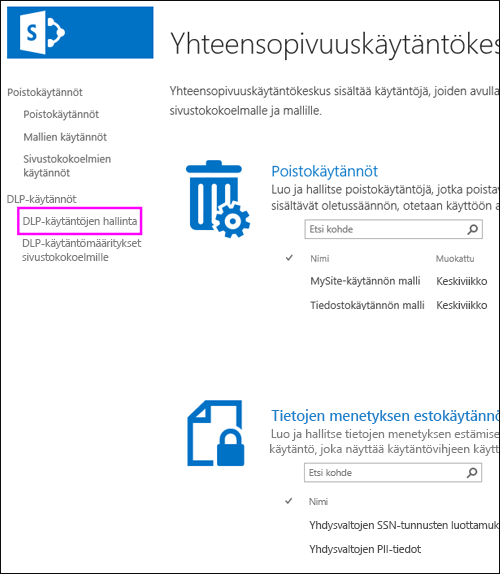
-
Valitse uusi kohde.
-
Toimi uuden DLP-käytännön kohdassa seuraavasti:
-
Anna käytännölle nimi.
-
Valitse malli, joka vastaa yleistä säädösperusteista vaatimusta luottamuksellisten tietojen suojaamiselle. Kukin DLP-malli määrittää ja suojaa tiettyjä luottamuksellisia tietoja. Esimerkiksi Yhdysvaltojen taloudelliset tiedot -malli määrittää sisällön, joka sisältää ABA-reititysnumeroita, luottokorttinumeroita tai amerikkalaisia tilinumeroita.
-
Anna luku, joka määrittää, kuinka monta eri esiintymää tietyistä luottamuksellisista tiedoista tiedostossa tai asiakirjassa täytyy olla, ennen kuin suojaustoimiin ryhdytään (ilmoituksen lähettäminen, käytäntövihjeen näyttäminen, käytön estäminen).
Jos valitset esimerkiksi Yhdysvaltojen taloudelliset tiedot -mallin ja annat luvuksi 10, mihinkään toimiin ei ryhdytä, ellei tiedosto tai asiakirja sisällä vähintään kymmentä ABA-reititysnumeroa, kymmentä luottokorttinumeroa tai kymmentä amerikkalaista tilinumeroa. Vähimmäismäärä koskee jokaista luottamuksellisten tietojen tyyppiä, se ei ole niiden kokonaissumma.
-
Anna kelvollinen sähköpostiosoite (yleensä vaatimustenmukaisuusvastaavan osoite), johon ilmoitus lähetetään, kun DLP-käytännön ehdot täyttyvät. Tämä ilmoitus sisältää tietoja tunnistetusta sisällöstä, muuan muassa otsikon, asiakirjan omistajan ja havaitut luottamukselliset tiedot. Jos haluat antaa useita osoitteita, erota ne toisistaan puolipisteellä (;).
-
Näytä käyttäjälle käytäntövihje, kun luottamuksellisia tietoja sisältäviä tiedostoja tai asiakirjoja tallennetaan tai muokataan. Käytäntövihje kertoo, miksi asiakirja tai tiedosto on ristiriidassa DLP-käytännön kanssa, jotta käyttäjät voivat korjata tilanteen, esimerkiksi poistamalla luottamukselliset tiedot asiakirjasta tai tiedostosta. Kun asiakirja tai tiedosto ei enää ole ristiriidassa, käytäntövihje katoaa.
-
Estä sisällön käyttö kaikilta paitsi sivuston omistajalta, tiedoston tai asiakirjan omistajalta tai sitä viimeksi muokanneelta henkilöltä. Nämä käyttäjät voivat poistaa luottamukselliset tiedot asiakirjasta tai tiedostosta ja suorittaa muita korjaustoimenpiteitä. Kun asiakirja tai tiedosto on jälleen yhteensopiva, alkuperäiset käyttöoikeudet palautetaan automaattisesti. On tärkeää ymmärtää, että käytäntövihje antaa käyttäjille mahdollisuuden ohittaa estotoiminnon. Käytäntövihjeet voivat siis auttaa käyttäjiä ymmärtämään ja noudattamaan DLP-käytäntöjä kuitenkaan estämättä työntekoa.
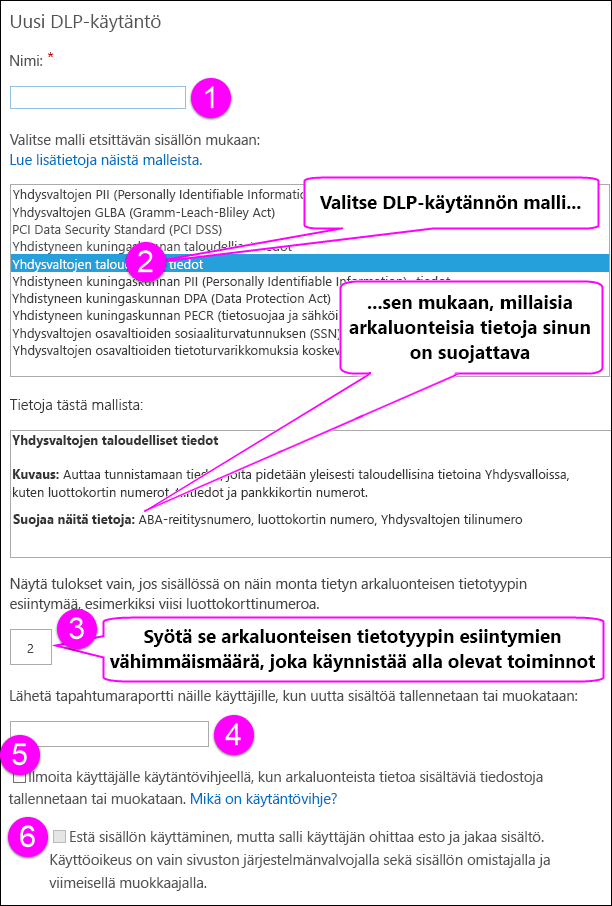
-
-
Kun olet valmis, valitse Tallenna.
Vaihe 2: määritä DLP-käytäntö sivustokokoelmalle
Kun olet luonut DLP-käytännön, sinun täytyy määrittää se ainakin yhteen sivustokokoelmaan, jossa haluat suojata luottamuksellisia tietoja. Yksittäisen DLP-käytännön voi määrittää useisiin sivustokokoelmiin, mutta sinun on luotava jokainen määritys erikseen kullekin sivustokokoelmalle. Toisin kuin asiakirjojen poistokäytäntöjä, DLP-käytäntöjä ei voi määrittää sivustokokoelmamalleille.
-
Siirry yhteensopivuuskäytäntökeskukseen ja valitse sen vasemmasta siirtymisruudusta DLP-käytännöt > Sivustokokoelmien DLP-käytäntömääritykset.
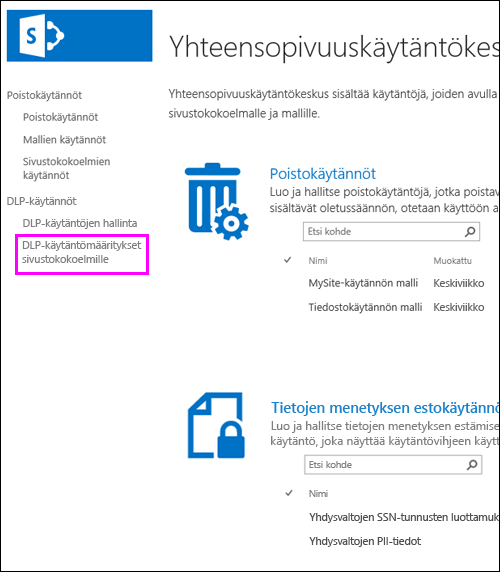
-
Valitse uusi kohde.
-
Siirry sivustokokoelman valitsemisen kohtaan, hae haluamasi sivustokokoelman URL-osoite tai nimi, valitse yksi sivustokokoelma ja valitse Tallenna.
Vihje: Kun haet sivustokokoelmia, voit käyttää tähteä (*) yleismerkkinä hakiessasi sivustokokoelman nimeä. Jos esimerkiksi haet hakusanalla *sivusto* saat tulokseksi sekä Sisältösivusto-sivustokokoelman että Oletusarvoinen julkaisusivusto -sivustokokoelman. Voit myös kirjoittaa vain yhden tähden hakuruutuun ja hakea sillä: tässä tapauksessa saat nopeasti näkyviin suurimman osan sivustokokoelmista (mutta et jokaista).
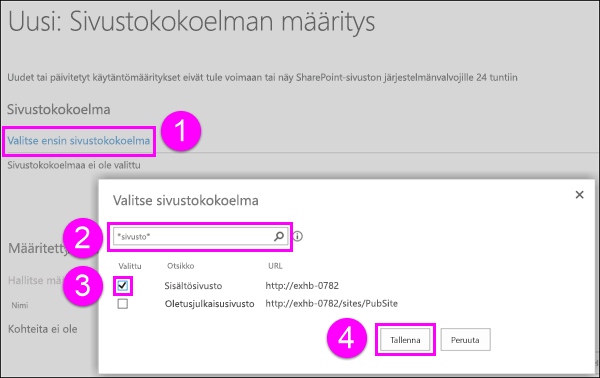
-
Valitse Hallitse määritettyjä käytäntöjä, valitse DLP-käytäntö ja valitse sitten Tallenna.
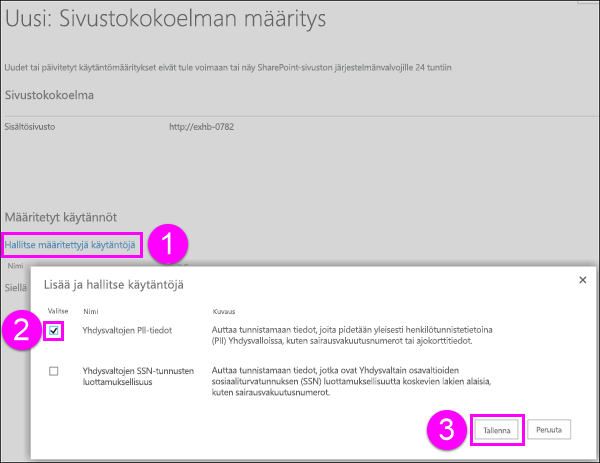
-
Kun olet valmis, valitse Tallenna.
DLP-käytännön muokkaaminen
Voit muokata DLP-käytäntöä milloin tahansa.
-
Siirry yhteensopivuuskäytäntökeskukseen ja valitse sen vasemmasta siirtymisruudusta DLP-käytäntöjen hallinnan kohta.
-
Valitse muokattavan käytännön nimi, tee haluamasi muutokset ja valitse Tallenna.
DLP-käytännön poistaminen käytöstä poistamalla sen määritys
Jos haluat poistaa DLP-käytännön tietyn sivustokokoelman käytöstä, sinun on poistettava DLP-käytännön määritys. Kun poistat käytännön määrityksen, käytäntöä ei enää käytetä kyseisessä sivustokokoelmassa.
-
Siirry yhteensopivuuskäytäntökeskukseen ja valitse sen vasemmasta siirtymisruudusta DLP-käytännöt > Sivustokokoelmien DLP-käytäntömääritykset.
-
Valitse käytäntömääritys ja valitse sitten Lisää asetuksia... > Poista kohde.
DLP-käytännön poistaminen
-
Siirry yhteensopivuuskäytäntökeskukseen ja valitse sen vasemmasta siirtymisruudusta DLP-käytäntöjen hallinnan kohta.
-
Valitse käytäntö ja valitse sitten valintanauhan Kohteet-välilehdestä Poista kohde.










